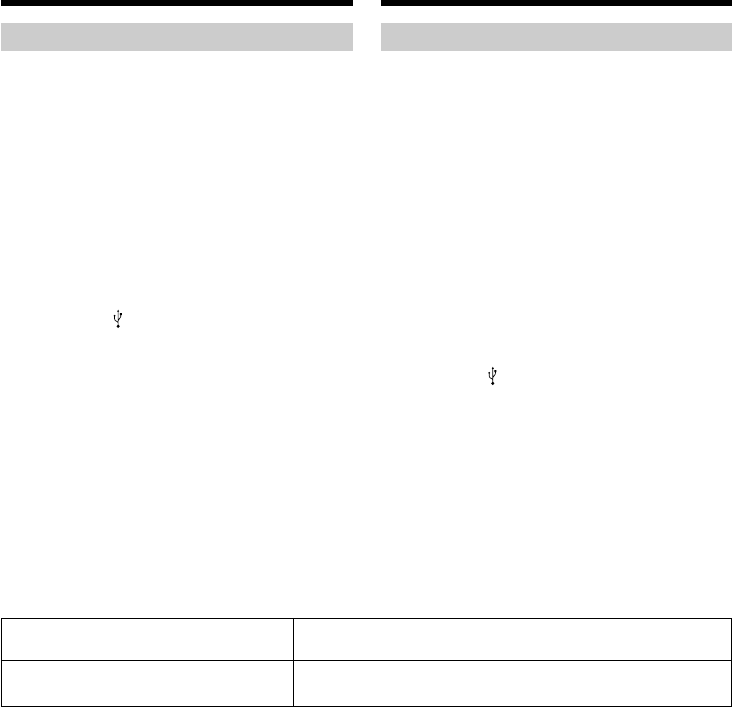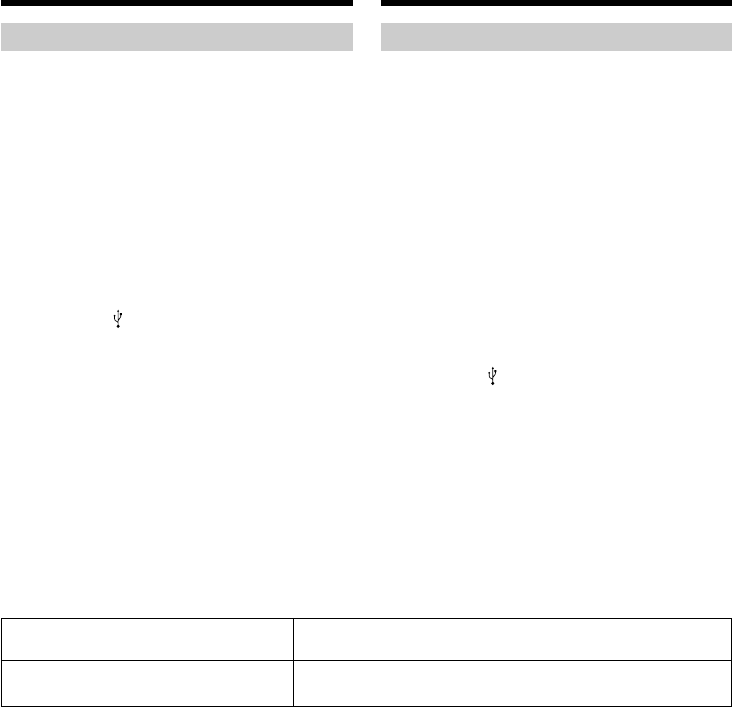
222
Viewing images
Before operation
You need to install the USB driver to view the
“Memory Stick” images on your computer
(p. 201).
QuickTime 3.0 or newer must be installed to play
back moving pictures.
(1)Turn on your computer and allow Mac OS to
load.
(2)Insert a “Memory Stick” into your camcorder,
and connect the AC power adaptor to your
camcorder.
(3)Set the POWER switch to MEMORY.
(4)Connect the (USB) jack on your camcorder
to the USB connector on your computer using
the supplied USB cable.
USB MODE appears on the LCD screen of
your camcorder.
(5)Double-click the “Memory Stick” icon on the
desktop.
The folders inside the “Memory Stick” are
displayed.
(6)Select and double-click the desired image file
from the folder.
* Copying a file to the hard disk of your
computer before viewing it is recommended. If
you play back the file directly from the
“Memory Stick,” the image and sound may
break off.
Beelden weergeven
Alvorens de camcorder te bedienen
U zult het USB stuurprogramma moeten
installeren om beelden van een “Memory Stick”
op uw computer weer te geven (zie blz. 201).
Het programma QuickTime 3.0 of een recenter
versie moet zijn geïnstalleerd om bewegende
beelden weer te geven.
(1)Schakel uw computer in zodat het Mac OS
systeem start.
(2)Plaats een “Memory Stick” in uw camcorder,
sluit de netspanningsadapter op uw
camcorder aan en steek de stekker in het
stopcontact.
(3)Zet de POWER schakelaar in de “MEMORY”
stand.
(4)Verbind de USB-aansluitbus van uw
camcorder met de USB-aansluitbus van uw
computer met behulp van de bijgeleverde
USB-kabel.
De aanduiding “USB MODE” verschijnt op
het scherm van uw camcorder.
(5)Dubbelklik op het “Memory Stick” pictogram
op uw bureaublad.
De mappen met de inhoud van de “Memory
Stick” worden nu aangegeven.
(6)Kies uit de map het gewenste beeldbestand en
dubbelklik er op.
* Voor het bekijken van een beeldbestand kunt u
het beter eerst naar de vaste schijf van uw
personal computer kopiëren. Als u het bestand
rechtstreeks vanaf de “Memory Stick”
weergeeft, kunnen beeld en geluid wel eens
worden onderbroken.
Viewing images recorded on a
“Memory Stick” on your
computer (For Macintosh users)
Beelden van een “Memory Stick”
bekijken met uw computer (voor
Macintosh gebruikers)
Desired file type/ Double-click in this order/
Gewenst bestandstype Dubbelklikken in deze volgorde
Still image/Moving picture*/ “DCIM” folder t “100MSDCF” folder t Image file/
Stilstaand beeld/Bewegende beelden* “DCIM” map t “100MSDCF” map t Beeldbestand